Edge per Private Cloud v4.18.01
I servizi di monetizzazione sono un'estensione di Apigee Edge, pertanto non possono essere eseguiti come server indipendenti e il processo di sviluppo. Viene eseguito all'interno di qualsiasi configurazione di Apigee Edge esistente.
Requisiti di monetizzazione
- Se installi la monetizzazione su una topologia Edge che utilizza più server di gestione nodi, ad esempio un'installazione da 13 nodi, devi installare entrambi i nodi di Edge Management Server prima di installare la Monetizzazione.
- Per installare la monetizzazione su Edge in cui l'installazione Edge ha più nodi Postgres, i nodi Postgres devono essere configurati in modalità master/standby. Non puoi installare l'app Monetizzazione su Edge se hai più nodi master Postgres. Per ulteriori informazioni, consulta Configurare la replica master in standby per Postgres.
Panoramica dell'installazione
I passaggi seguenti spiegano come aggiungere servizi di monetizzazione su una piattaforma Apigee Edge esistente installazione:
- Utilizza apigee-setup
per aggiornare il nodo del server di gestione Apigee in modo da abilitare i servizi di monetizzazione,
ad esempio gestione del catalogo, configurazione di limiti e notifiche, fatturazione e
i report.
Se sono presenti più nodi di Management Server, ad esempio un'installazione da 13 nodi, è necessario installare entrambi i nodi di Edge Management Server prima di installare la monetizzazione. - Utilizza apigee-setup per aggiornare il processore di messaggi Apigee in modo da abilitare i componenti runtime del I Servizi di monetizzazione, ad esempio le norme di registrazione delle transazioni e limitano l'applicazione delle norme. Se avere più processori di messaggi, installare la monetizzazione su tutti.
- Eseguire il processo di onboarding della monetizzazione per le organizzazioni perimetrali.
- Configura il portale Servizi per gli sviluppatori in modo che supporti la monetizzazione. Per ulteriori informazioni, vedi http://apigee.com/docs/monetization/content/configure-monetization-developer-portal.
Creazione di un file di configurazione invisibile Monetizzazione
Di seguito è riportato un esempio di file di configurazione invisibile per un'installazione della funzionalità Monetizzazione. Modifica se necessario per la configurazione. Utilizza l'opzione -f per setup.sh per includere questo file.
Nota: in genere, si aggiungono queste proprietà allo stesso file di configurazione che che hai usato per installare Edge, come mostrato in Installare Edge su un nodo.
# Edge configuration properties # Specify IP address or DNS name of node. IP1=192.168.1.1 # Management Server, OpenLDAP, UI, ZooKeeper, Cassandra IP2=192.168.1.2 # ZooKeeper, Cassandra IP3=192.168.1.3 # ZooKeeper, Cassandra IP4=192.168.1.4 # Router, Message Processor IP5=192.168.1.5 # Router, Message Processor IP6=192.168.1.6 # Qpid IP7=192.168.1.7 # Qpid IP8=192.168.1.8 # Postgres IP9=192.168.1.9 # Postgres # Must resolve to IP address or DNS name of host - not to 127.0.0.1 or localhost. HOSTIP=$(hostname -i) # Edge sys admin credentials ADMIN_EMAIL=your@email.com APIGEE_ADMINPW=yourPassword # If omitted, you are prompted for it. # Specify the Management Server port. APIGEE_PORT_HTTP_MS=8080 # # Monetization configuration properties. # # Postgres credentials from Edge installation. PG_USER=apigee # Default from Edge installation PG_PWD=postgres # Default from Edge installation # Specify Postgres server. MO_PG_HOST="$IP8" # Only specify one Postgres node. # Create a Postgres user for Monetization. # Default username is "postgre". # If you specify a different user, that user must already exist. MO_PG_USER=postgre MO_PG_PASSWD=moUserPWord # Specify one ZooKeeper host. # Ensure this is a ZooKeeper leader node in a multi-datacenter environment. ZK_HOSTS="$IP2" # Specify Cassandra information. # Ensure CASS_HOSTS is set to the same value as when you installed Edge. # Must use IP addresses for CASS_HOSTS, not DNS names. CASS_HOSTS="$IP1:1,1 $IP2:1,1 $IP3:1,1" # Default is "Apigee", unless it was changed during Edge install. CASS_CLUSTERNAME=Apigee # Cassandra uname/pword required only if you enabled Cassandra authentication. # CASS_USERNAME= # CASS_PASSWORD= # Specify the region. # Default is dc-1 unless you are in a multi-datacenter environment. REGION=dc-1 # If your Edge config file did not specify SMTP information, add it. # Monetization requires an SMTP server. SMTPHOST=smtp.gmail.com SMTPPORT=465 SMTPUSER=your@email.com SMTPPASSWORD=yourEmailPassword SMTPSSL=y SMTPMAILFROM="My Company <myco@company.com>"
- Se il file di configurazione di Edge non specificava le informazioni SMTP, aggiungile. La monetizzazione richiede il server SMTP.
- In un'unica installazione di un data center, per impostazione predefinita tutti i nodi ZooKeeper sono configurati come responsabili. Quando installi Edge in più data center, alcuni nodi ZooKeeper configurato come osservatori. Assicurati che la proprietà ZK_HOSTS indicata sopra specifichi un nodo leader in l'installazione di più data center.
- Se attivi l'autenticazione Cassandra, puoi trasmettere il nome utente e la password di Cassandra
utilizzando le seguenti proprietà:
CASS_USERNAME
CASS_PASSWORD
Integra i servizi di monetizzazione con tutti i server di gestione
Utilizza la seguente procedura per integrare la monetizzazione sui nodi del server di gestione.
- Se installi la monetizzazione su una topologia Edge che utilizza più server di gestione nodi, ad esempio un'installazione da 13 nodi, assicurati di aver installato sia Server di gestione nodi prima di installare la monetizzazione.
- Sul nodo del server di gestione, esegui lo script di configurazione:
> /opt/apigee/apigee-setup/bin/setup.sh -p mo -f configFile
L'opzione "-p mo" specifica di integrare la monetizzazione.
Il file di configurazione deve essere accessibile o leggibile da "apigee" utente. - Se installi la monetizzazione su più nodi del server di gestione, ripeti il passaggio 2 il nel secondo nodo del server di gestione.
Una volta completata la configurazione, viene creato uno schema RDBMS per i servizi di monetizzazione PostgreSQL standard. Con questa operazione viene completata l'integrazione dei Servizi di monetizzazione e dei relativi con il server Postgres.
Integra i servizi di monetizzazione con tutti i processori di messaggi
Usa la seguente procedura per integrare la monetizzazione su tutti gli elaboratori di messaggi nodi.
- Sul primo nodo del processore di messaggi, al prompt dei comandi, esegui lo script di configurazione:
> /opt/apigee/apigee-setup/bin/setup.sh -p mo -f configFile
L'opzione "-p mo" specifica di integrare la monetizzazione.
Il file di configurazione deve essere accessibile o leggibile da "apigee" utente. - Ripeti questa procedura su tutti i nodi del processore di messaggi.
Una volta completata la configurazione, il Responsabile del trattamento dei messaggi viene aggiornato con i Servizi di monetizzazione. Questo completa l'integrazione dei Servizi di monetizzazione e dei relativi componenti con il Messaggio Processori.
Onboarding della monetizzazione
Per creare una nuova organizzazione con la monetizzazione abilitata, devi prima creare l'organizzazione come per qualsiasi nuova organizzazione. Per ulteriori informazioni, vedi Eseguire l'onboarding di un'organizzazione.
Onboarding aggiuntivo per abilitare la monetizzazione per un'organizzazione
Per completare l'onboarding per la monetizzazione di un'organizzazione, devi:
- Crea il gruppo di monetizzazione mxgroup.
- Aggiungi Qpid al gruppo.
- Abilitare la monetizzazione per l'organizzazione.
- Attiva le impostazioni di notifica per l'organizzazione.
- Ripeti questa procedura per tutte le organizzazioni in cui vuoi abilitare la monetizzazione.
Usare l'opzione enable-monetization per eseguire tutte queste attività. Questo script accetta un file di configurazione contenente seguenti proprietà:
MSIP=IPorDNSofManagementServer APIGEE_PORT_HTTP_MS=8080 # Default is 8080. ADMIN_EMAIL=your@email.com APIGEE_ADMINPW=yourPassword # If omitted, you are prompted for it. # Must use IP addresses for CASS_HOSTS, not DNS names. CASS_HOSTS="$IP1:1,1 $IP2:1,1 $IP3:1,1" # Space-separated list IP/DNS names of all Qpid nodes in the data center being configured. QPID_HOST="$IP6 $IP7" QPID_PORT=8083 # Default is 8083. REGION=dc-1 ORG_NAME=myorg # The Edge org where you want to enable monetization. MX_GROUP=mxgroup # Default Monetization group.
Note:
- Imposta CASS_HOSTS e REGION agli stessi valori di utilizzato durante l'installazione della Monetizzazione.
- Se attivi la monetizzazione in una configurazione con più data center:
- Devi ripetere il processo di inserimento sul server di gestione in ogni dato Google Cloud.
- Il file di configurazione deve elencare solo i nodi Qpid nel data center configurato.
Per eseguire lo script:
- Richiama lo script:
> /opt/apigee/apigee-service/bin/apigee-service apigee-provision abilita-monetization -f configFile
Il file di configurazione deve essere accessibile o leggibile da "apigee" utente.
Se disponi di più server di gestione, devi eseguire lo script su uno di essi.
Questo script replica l'organizzazione, i prodotti, gli sviluppatori e le applicazioni di Cassandra al database Monetization PostgreSQL. Dopo l'installazione dei Prodotti per la monetizzazione Servizi i dati vengono sincronizzati automaticamente. - Ripeti questa procedura per ogni organizzazione in cui vuoi abilitare la monetizzazione.
- Se ti trovi in un ambiente con più data center, ripeti questa procedura sulla Server nell'altro data center. Assicurati che nel file di configurazione siano elencati solo i nodi Qpid nel data center in fase di configurazione.
La volta successiva che accederai all'interfaccia utente di Edge, vedrai la voce Monetizzazione nel menu di livello superiore per l'organizzazione:
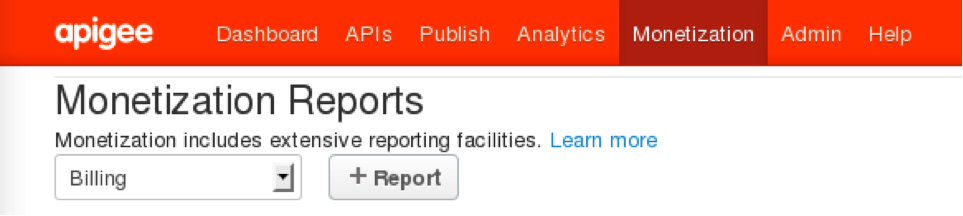
Configurazione dello sviluppatore Portale di servizi
Per configurare il portale Servizi per sviluppatori in modo che supporti la monetizzazione, visita la pagina http://apigee.com/docs/monetization/content/configure-monetization-developer-portal.
Aggiunta di un nodo del server di gestione a un'installazione
Se aggiungi un server di gestione a un'installazione Edge esistente, devi assicurarti di aggiungere Assicurare i servizi di monetizzazione sul nuovo server di gestione e configurare tutti i server di gestione in modo che possono comunicare.
Per aggiungere un server di gestione:
- Installa il nuovo server di gestione.
- Installa la monetizzazione sul nuovo server di gestione.
- Sul server di gestione originale, chiama:
> /opt/apigee/apigee-service/bin/apigee-service edge-mint-management-server mint-configure-mgmt-cluster - Riavvia il server di gestione originale:
> /opt/apigee/apigee-service/bin/apigee-service edge-management-server riavvio - Nel nuovo server di gestione, chiama:
> /opt/apigee/apigee-service/bin/apigee-service edge-mint-management-server mint-configure-mgmt-cluster - Riavvia il nuovo server di gestione:
> /opt/apigee/apigee-service/bin/apigee-service edge-management-server riavvio
Configurazione aggiuntiva
Fornisci documenti di fatturazione come File PDF
La monetizzazione mostra i documenti di fatturazione agli utenti finali in formato HTML. Per fornire la fatturazione documenti come file PDF, puoi integrare la monetizzazione con un sistema di fatturazione che fornisce generare o concedere in licenza una raccolta PDF di terze parti supportata.
Configura organizzazione Impostazioni
Impostazioni di backend: la seguente tabella elenca gli attributi a livello di organizzazione disponibili per configurare un'organizzazione mint. Puoi utilizzare una chiamata PUT per aggiungere/aggiornare questi come mostrato di seguito:
> curl -u ${ADMIN_EMAIL}:${ADMINPW} -v http://<management-ip>:8080/v1/organizations/{orgId} -d '{org object with attributes}' -X PUT
Ad esempio, l'output del comando CURL riportato sopra sarà simile al seguente:
{
...
"displayName": "Orgnization name",
"name": "org4",
"properties": {
"property": [
...
{
"name": "MINT_CURRENCY",
"value": "USD"
},
{
"name": "MINT_COUNTRY",
"value": "US"
},
{
"name": "MINT_TIMEZONE",
"value": "GMT"
}
]
}
}|
Attributi |
Descrizione |
|---|---|
|
MINT_TAX_MODEL |
I valori accettati sono DISCHIUSI, UNDISCLOSED, HYBRID (il valore predefinito è null) |
|
MINT_CURRENCY |
Codice valuta ISO (il valore predefinito è null) |
|
MINT_TAX_NEXUS |
Esistenza fiscale (il valore predefinito è null) |
|
MINT_DEFAULT_PROD_TAX_CATEGORY |
Categoria fiscale predefinita sui prodotti (il valore predefinito è null) |
|
MINT_IS_GROUP_ORG |
Organizzazione del gruppo di IS (il valore predefinito è false) |
|
MINT_HAS_BROKER |
Non funzionante (il valore predefinito è false) |
|
MINT_TIMEZONE |
Fuso orario (il valore predefinito è null) |
|
MINT_TAX_ENGINE_EXTERNAL_ID |
ID Tax Engine (il valore predefinito è null) |
|
MINT_COUNTRY |
Paese dell'organizzazione (il valore predefinito è null) |
|
MINT_REG_NO |
Numero di registrazione dell'organizzazione (Regno Unito) indica un numero diverso dall'ID fiscale (il valore predefinito è null) |
|
MINT_BILLING_CYCLE_TYPE |
PRORATED, CALENDAR_MONTH (il valore predefinito è CALENDAR_MONTH) |
|
MINT_SUPPORTED_BILLING_TYPE |
PREPAID/POSTPAID/BOTH (il valore predefinito è PREPAID) |
|
MINT_IS_SEPARATE_INV_FOR_FEES |
Indica se deve essere generata una fattura separata per la tariffa (il valore predefinito è false) |
|
MINT_ISSUE_NETTING_STMT |
Indica se deve essere emesso un'istruzione di compensazione (il valore predefinito è false) |
|
MINT_NETTING_STMT_PER_CURRENCY |
Indica se l'istruzione di compensazione deve essere generata per valuta (il valore predefinito è falso) |
|
MINT_HAS_SELF_BILLING |
Indica se l'organizzazione ha l'autofatturazione (il valore predefinito è false) |
|
MINT_SELF_BILLING_FOR_ALL_DEV |
Indica se l'organizzazione ha l'autofatturazione per tutti gli sviluppatori(il valore predefinito è falso) |
|
MINT_HAS_SEPARATE_INV_FOR_PROD |
Indica se l'organizzazione ha una fattura separata per prodotto (il valore predefinito è falso) |
|
MINT_HAS_BILLING_ADJUSTMENT |
Indica se l'organizzazione supporta gli aggiustamenti di fatturazione (il valore predefinito è false) |
|
features.isMonetizationEnabled |
Utilizzato dall'interfaccia utente di gestione per visualizzare il menu specifico per la monetizzazione (il valore predefinito è false) |
|
ui.config.isOperator |
Utilizzato dall'interfaccia utente di gestione per visualizzare il provider come Operatore rispetto Organizzazione (il valore predefinito è true) |
Per configurare le impostazioni dell'organizzazione aziendale utilizzando l'interfaccia utente di gestione, visita la pagina http://apigee.com/docs/monetization-services/content/get-started-using-monetization-services.
Nota: se utilizzi i limiti e le notifiche dei Servizi di monetizzazione chiedi ai tuoi sviluppatori di collegare un criterio sui limiti nel flusso proxy dopo il il criterio di convalida del token di accesso.
Il criterio sui limiti è una norma esplicita progettata per bloccare una chiamata API se è stato effettuato un certo limite raggiunto. Il criterio controlla i limiti dell'attività e genera un errore in caso di limiti che superano il valore configurato. Si tratta di un'estensione del criterio di rilevamento degli errori, ma le condizioni sono derivate dalle variabili aziendali.
Un modello di UI è disponibile nell'interfaccia utente di gestione per gli sviluppatori proxy. Lo sviluppatore proxy deve di collegare il criterio di menta nel flusso dei messaggi. All'esecuzione di questo criterio, l'errore verrà segnalato. con la risposta agli errori secondo i criteri. Se ContinueOnError è impostato su true, l'errore non verrà aumentato e le variabili di flusso "mint.limitsViolated", "mint.isDeveloper approfondire" e "mint.limitsPolicyError" verranno impostate che potrebbero essere utilizzate per un'ulteriore gestione delle eccezioni, se necessario.

